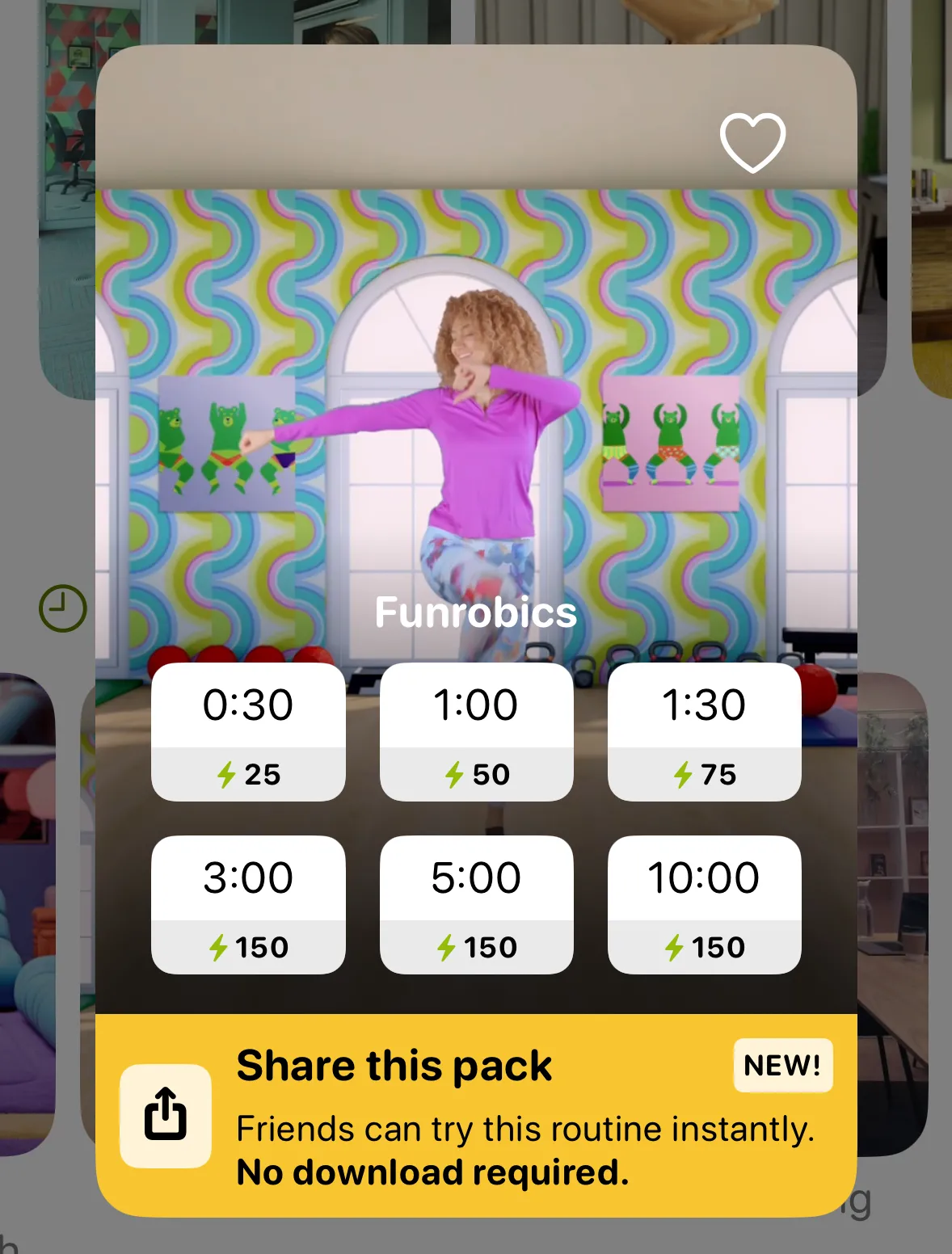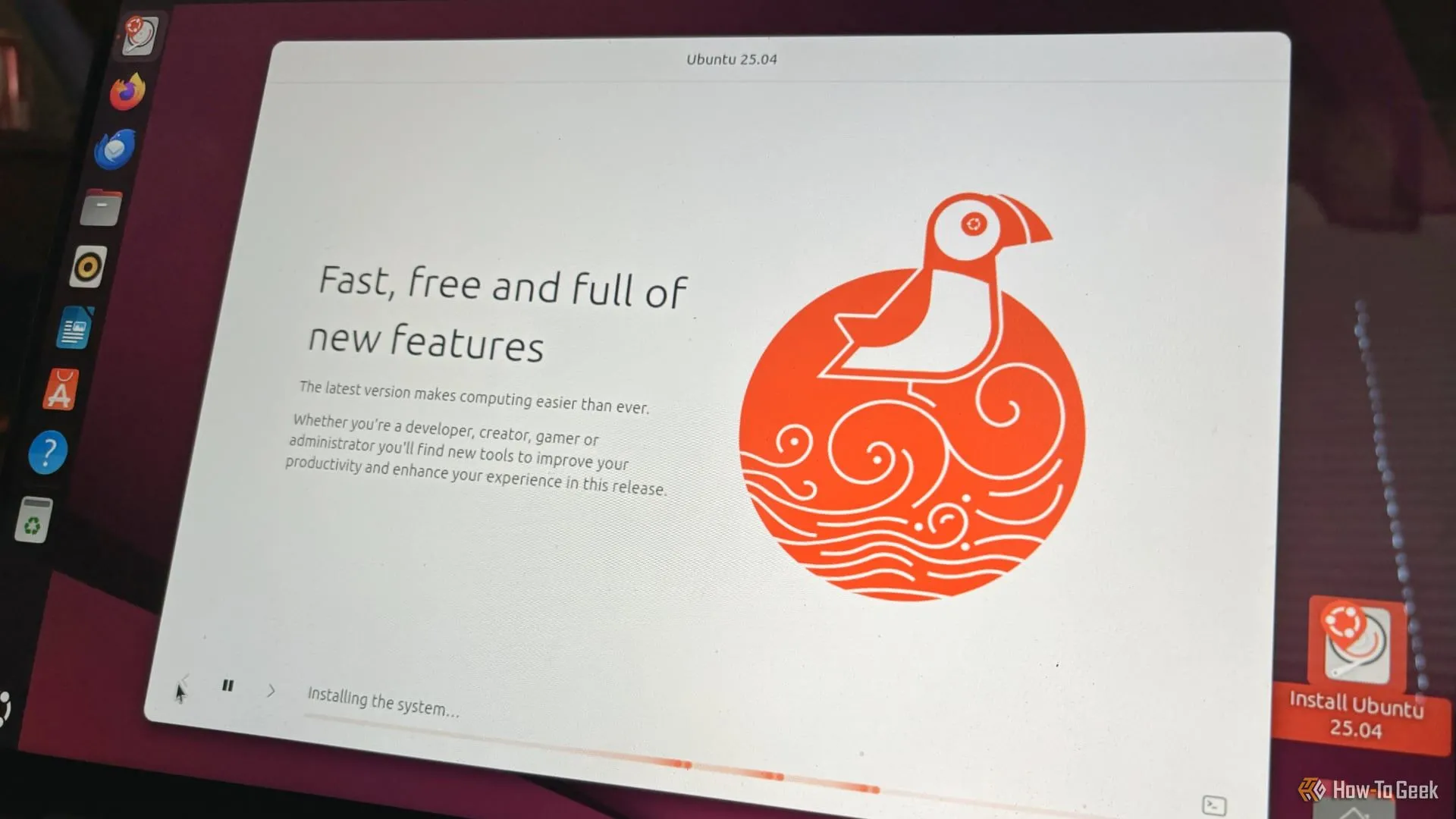Bạn đang gặp khó khăn trong việc theo dõi các cuộc trò chuyện trực tiếp trên điện thoại Samsung Galaxy của mình? Tính năng “Live Transcribe” là một công cụ trợ năng mạnh mẽ, cho phép bạn biến lời nói thành văn bản hiển thị trên màn hình ngay lập tức, giúp mọi tương tác trở nên dễ dàng tiếp cận và theo dõi theo thời gian thực. Đối với những người dùng Samsung Galaxy tại Việt Nam, đặc biệt là người khiếm thính hoặc những ai muốn ghi chú nhanh các cuộc hội thoại quan trọng, Live Transcribe là một giải pháp không thể bỏ qua.
Bài viết này của webthuthuat.net sẽ hướng dẫn bạn chi tiết cách kích hoạt, sử dụng và tùy chỉnh Live Transcribe, từ việc thay đổi ngôn ngữ cho đến thiết lập các phím tắt tiện lợi, để bạn có thể tận dụng tối đa tính năng thông minh này trên chiếc điện thoại Samsung của mình. Với hướng dẫn từng bước và các mẹo tối ưu, bạn sẽ nắm vững cách Live Transcribe hoạt động và ứng dụng nó hiệu quả vào cuộc sống hàng ngày.
Live Transcribe Là Gì?
Live Transcribe là một tính năng được tích hợp sẵn trên các dòng điện thoại Samsung Galaxy, có khả năng chuyển đổi lời nói thành văn bản ngay lập tức theo thời gian thực. Tính năng này hoạt động hiệu quả cho các cuộc trò chuyện trực tiếp, giúp bạn nắm bắt những chi tiết quan trọng hoặc theo dõi các cuộc thảo luận mà không bỏ lỡ bất kỳ từ nào. Live Transcribe hỗ trợ nhiều ngôn ngữ khác nhau và thậm chí cho phép bạn sao chép, lưu lại các bản phiên âm để tham khảo sau này. Đây là một công cụ hữu ích không chỉ cho người khiếm thính mà còn cho bất kỳ ai cần một bản ghi văn bản của cuộc trò chuyện, hoặc trong môi trường ồn ào.
Hướng Dẫn Kích Hoạt Và Sử Dụng Live Transcribe Trên Samsung Galaxy
Để bắt đầu sử dụng Live Transcribe, bạn cần thực hiện một vài bước thiết lập đơn giản trong cài đặt của điện thoại Samsung Galaxy.
Kích hoạt Live Transcribe lần đầu
Đầu tiên, hãy mở ứng dụng Cài đặt (Settings) trên điện thoại Samsung của bạn. Cuộn xuống và chọn Trợ năng (Accessibility) hoặc sử dụng thanh tìm kiếm để tìm nhanh mục này.
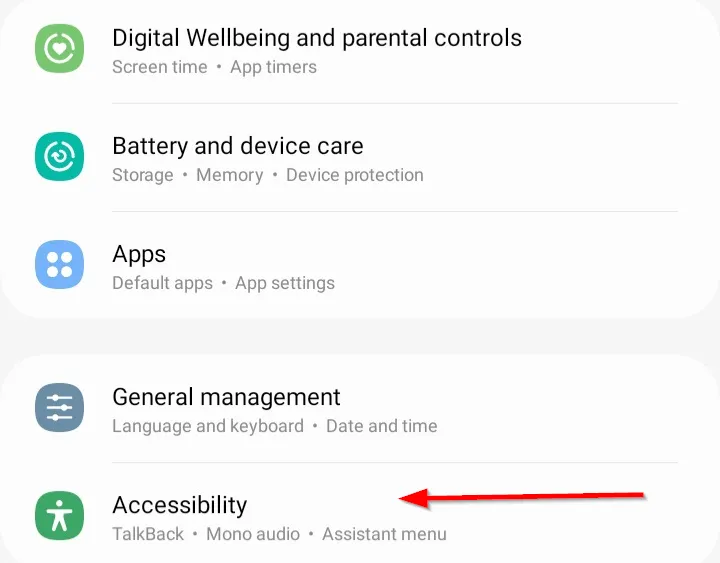 Mục "Trợ năng" trong ứng dụng Cài đặt trên điện thoại Samsung Galaxy
Mục "Trợ năng" trong ứng dụng Cài đặt trên điện thoại Samsung Galaxy
Tiếp theo, chọn Cải thiện thính giác (Hearing Enhancements).
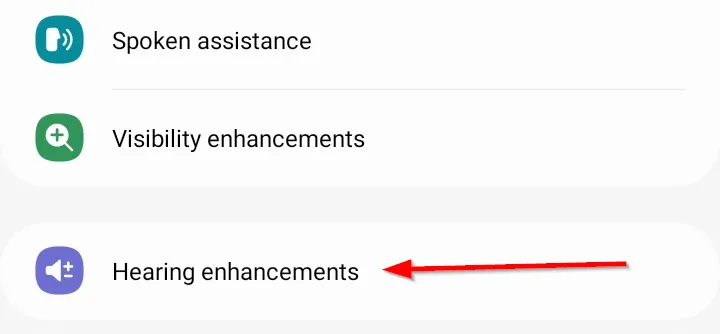 Tùy chọn "Cải thiện thính giác" trong menu Trợ năng của Samsung
Tùy chọn "Cải thiện thính giác" trong menu Trợ năng của Samsung
Nhấn vào tùy chọn Live Transcribe trong menu Cải thiện thính giác.
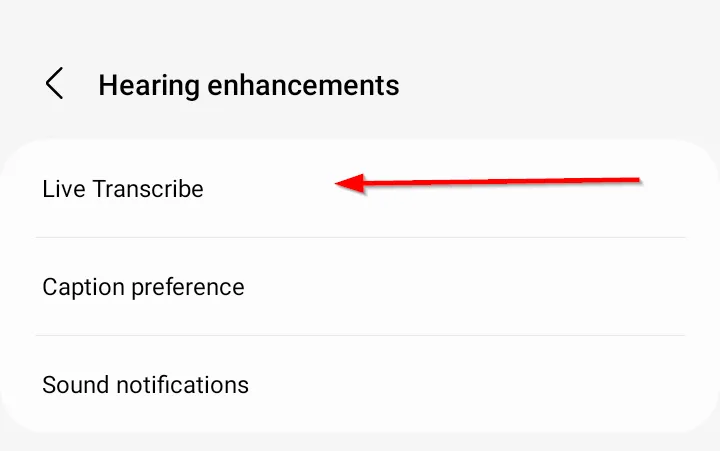 Mục "Live Transcribe" trong cài đặt Cải thiện thính giác trên Samsung Galaxy
Mục "Live Transcribe" trong cài đặt Cải thiện thính giác trên Samsung Galaxy
Chọn tùy chọn Mở Live Transcribe (Open Live Transcribe).
 Tùy chọn "Mở Live Transcribe" để khởi chạy tính năng phiên âm
Tùy chọn "Mở Live Transcribe" để khởi chạy tính năng phiên âm
Sau khi giao diện Live Transcribe mở ra, bạn có thể bắt đầu nói và lời nói của bạn sẽ được phiên âm thành văn bản trên màn hình theo thời gian thực.
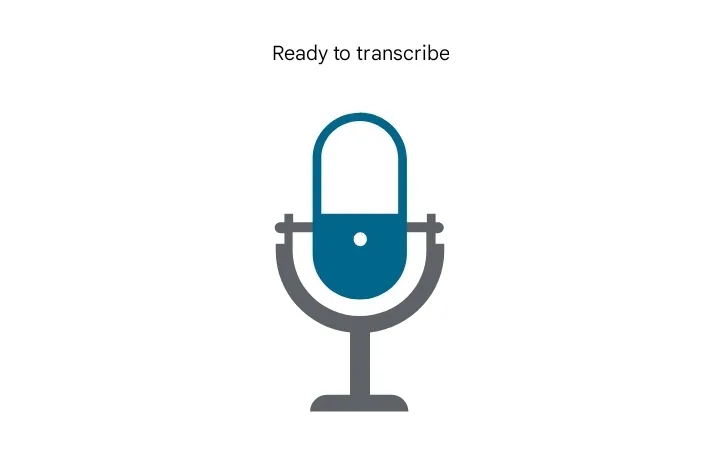 Giao diện Live Transcribe sau khi được kích hoạt, sẵn sàng chuyển giọng nói thành văn bản
Giao diện Live Transcribe sau khi được kích hoạt, sẵn sàng chuyển giọng nói thành văn bản
Thay đổi ngôn ngữ phiên âm
Tính năng Live Transcribe cho phép bạn thay đổi ngôn ngữ mà nó lắng nghe và phiên âm. Điều này rất hữu ích nếu bạn đang nói một ngôn ngữ khác hoặc muốn văn bản hiển thị khớp với ngôn ngữ đang được nói. Việc thay đổi ngôn ngữ giúp Live Transcribe hoạt động hiệu quả hơn trong nhiều tình huống và đảm bảo đáp ứng tốt hơn nhu cầu của bạn.
Để thay đổi ngôn ngữ khi đang sử dụng Live Transcribe, hãy nhấn vào biểu tượng Cài đặt (hình bánh răng) ở cuối cửa sổ Live Transcribe.
 Biểu tượng cài đặt hình bánh răng trong cửa sổ Live Transcribe
Biểu tượng cài đặt hình bánh răng trong cửa sổ Live Transcribe
Tiếp theo, chọn Cài đặt khác (More settings) từ các tùy chọn có sẵn.
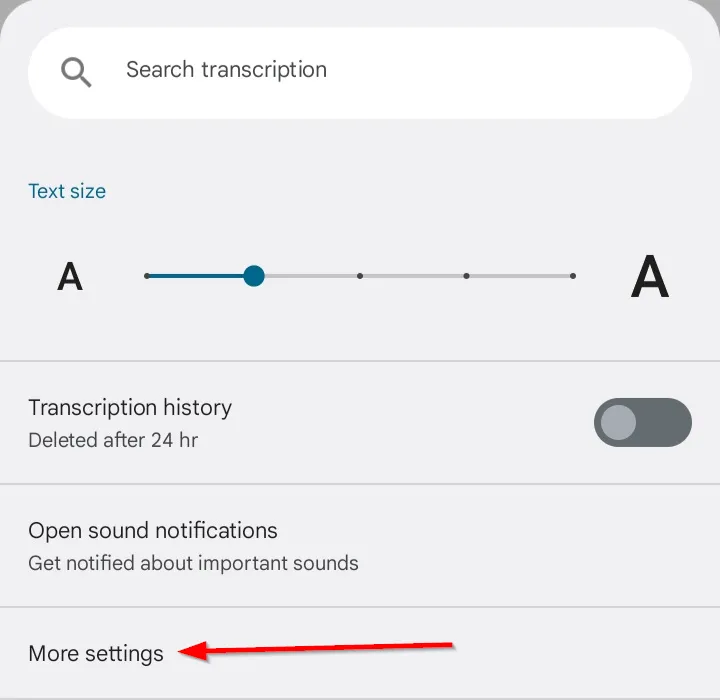 Tùy chọn "Cài đặt khác" trong menu tùy chỉnh của Live Transcribe
Tùy chọn "Cài đặt khác" trong menu tùy chỉnh của Live Transcribe
Tại đây, bạn có thể thiết lập ngôn ngữ chính và phụ của mình. Hãy chọn những ngôn ngữ bạn thường sử dụng để Live Transcribe có thể phiên âm chính xác hơn trong các cuộc hội thoại.
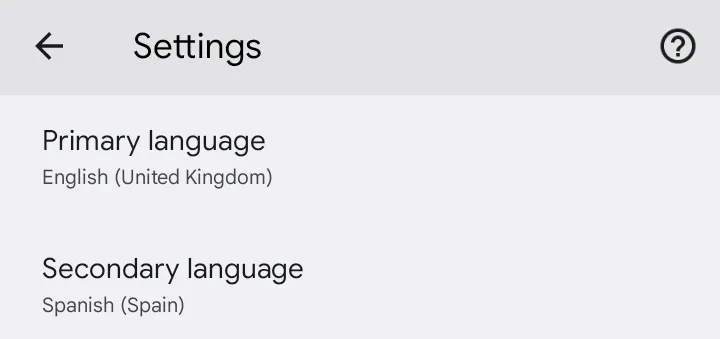 Các tùy chọn để chọn ngôn ngữ chính và phụ cho Live Transcribe, giúp tăng cường độ chính xác phiên âm
Các tùy chọn để chọn ngôn ngữ chính và phụ cho Live Transcribe, giúp tăng cường độ chính xác phiên âm
Tùy Chỉnh Phím Tắt Khởi Động Live Transcribe Nhanh Chóng
Việc phải điều hướng qua các cài đặt mỗi khi bạn muốn sử dụng Live Transcribe có thể tốn thời gian. May mắn thay, Samsung cung cấp một tính năng phím tắt cho phép bạn truy cập Live Transcribe ngay lập tức chỉ với một lần chạm hoặc nhấn nút. Cho dù bạn cần nhanh chóng theo dõi các cuộc trò chuyện hay ghi lại thông tin nói quan trọng, việc sử dụng phím tắt sẽ giúp bạn tiết kiệm thời gian và làm cho tính năng này tiện lợi hơn. Dưới đây là cách thiết lập phím tắt để dễ dàng truy cập bất cứ khi nào bạn cần.
Mở ứng dụng Cài đặt trên điện thoại Samsung của bạn. Cuộn xuống và chọn Trợ năng hoặc tìm kiếm mục này bằng thanh tìm kiếm.
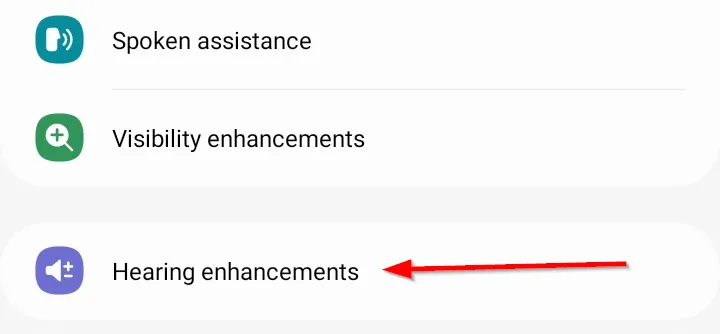 Tùy chọn "Cải thiện thính giác" trong menu Trợ năng của Samsung
Tùy chọn "Cải thiện thính giác" trong menu Trợ năng của Samsung
Chọn Cải thiện thính giác.
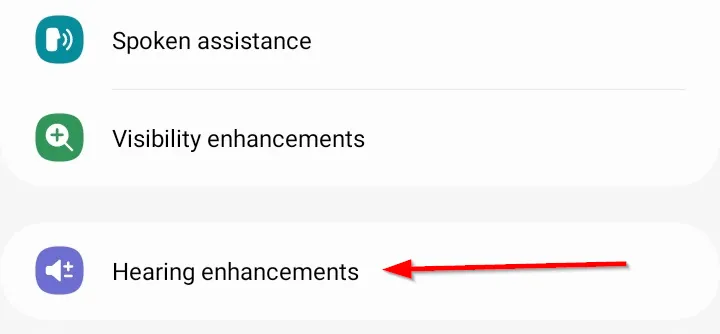 Tùy chọn "Cải thiện thính giác" trong phần Trợ năng của điện thoại Samsung
Tùy chọn "Cải thiện thính giác" trong phần Trợ năng của điện thoại Samsung
Nhấn vào tùy chọn Live Transcribe trong menu Cải thiện thính giác.
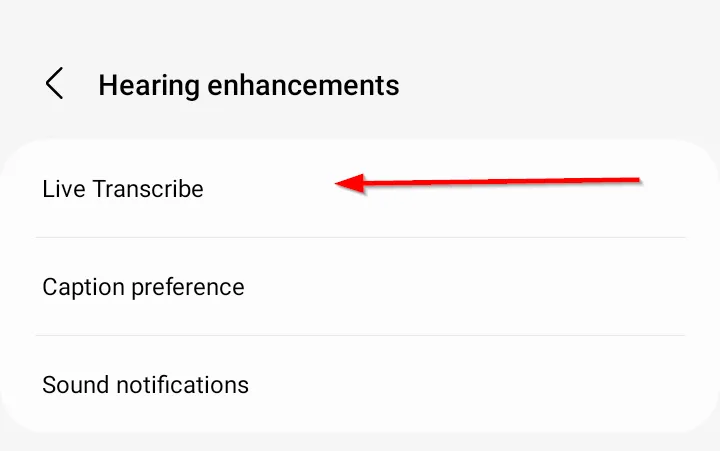 Mục "Live Transcribe" trong menu Cải thiện thính giác để truy cập cài đặt
Mục "Live Transcribe" trong menu Cải thiện thính giác để truy cập cài đặt
Bật nút Phím tắt Live Transcribe (Live Transcribe Shortcut), sau đó nhấn vào tùy chọn để chọn cách bạn muốn sử dụng nó.
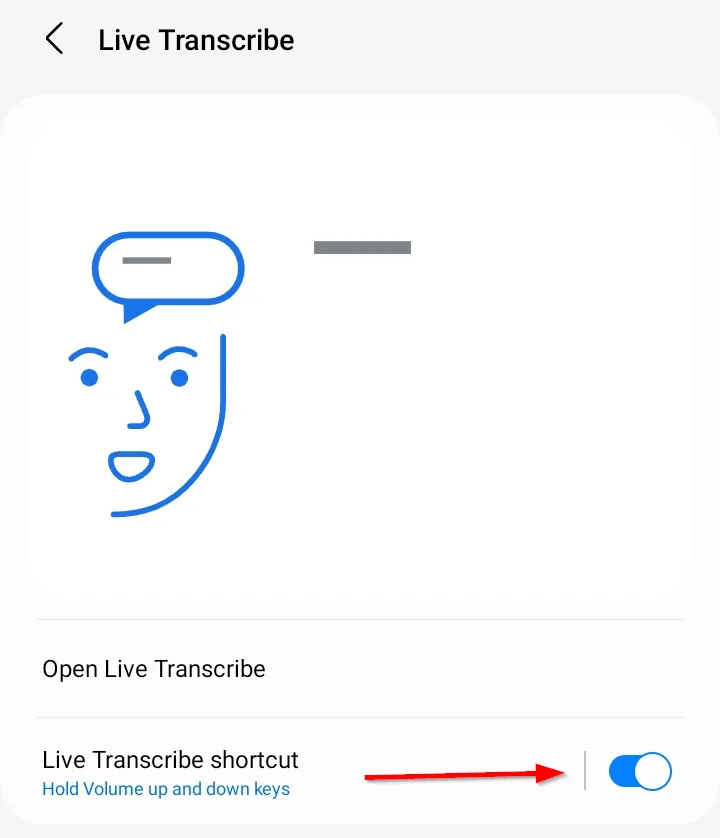 Nút bật/tắt "Phím tắt Live Transcribe" trong cài đặt ứng dụng
Nút bật/tắt "Phím tắt Live Transcribe" trong cài đặt ứng dụng
Bây giờ bạn sẽ thấy các tùy chọn tùy chỉnh có sẵn, cho phép bạn chọn cách phù hợp nhất với mình.
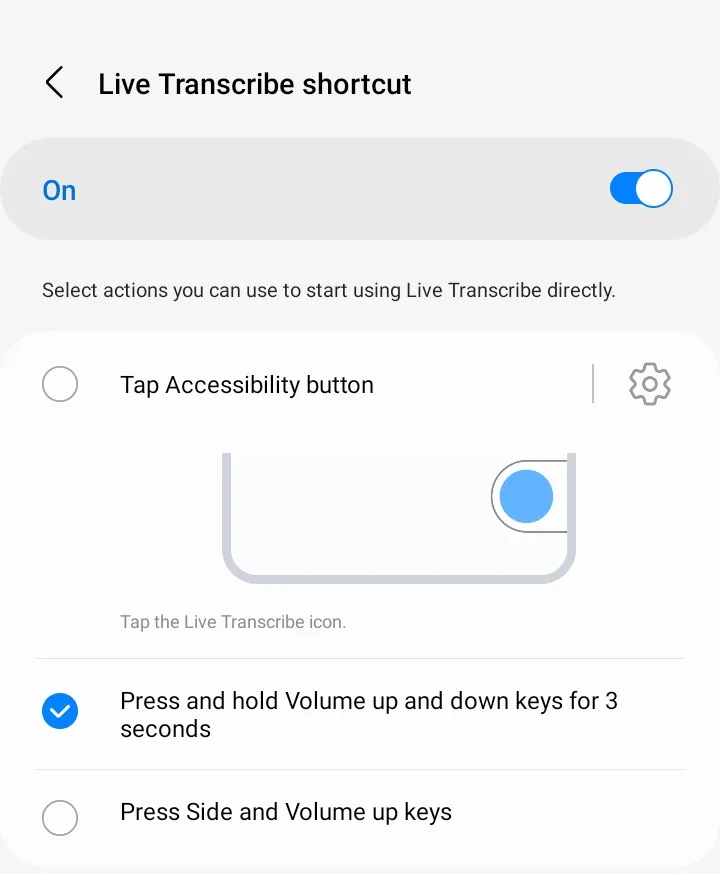 Các tùy chọn phím tắt để kích hoạt nhanh tính năng Live Transcribe trên điện thoại Samsung
Các tùy chọn phím tắt để kích hoạt nhanh tính năng Live Transcribe trên điện thoại Samsung
Bạn có thể chọn sử dụng cử chỉ trợ năng (accessibility gesture). Đầu tiên, đánh dấu vào ô bên cạnh “Sử dụng cử chỉ trợ năng” (Use accessibility gesture) và nhấn vào biểu tượng bánh răng cài đặt.
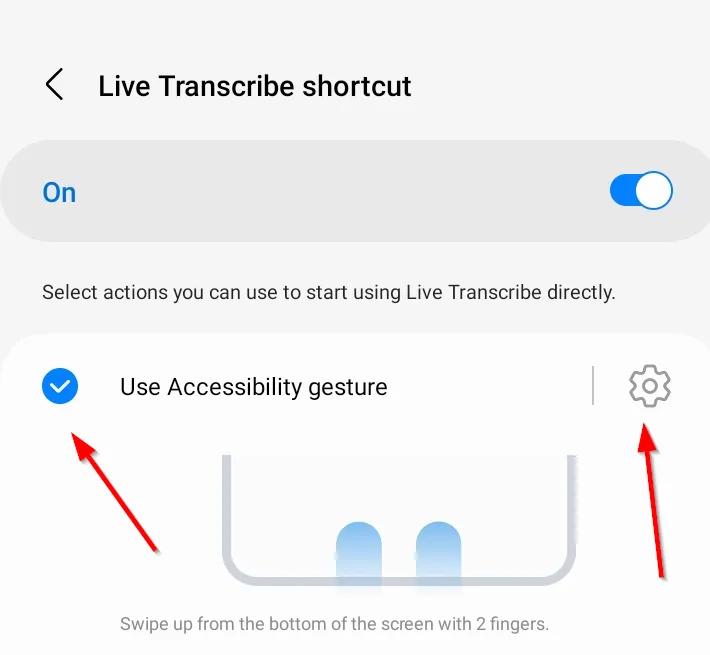 Tùy chọn bật cử chỉ trợ năng để khởi động Live Transcribe
Tùy chọn bật cử chỉ trợ năng để khởi động Live Transcribe
Bạn sẽ thấy tùy chọn vuốt lên bằng hai ngón tay từ cuối màn hình hoặc để tính năng hiển thị nổi trên các ứng dụng khác để dễ dàng truy cập hơn.
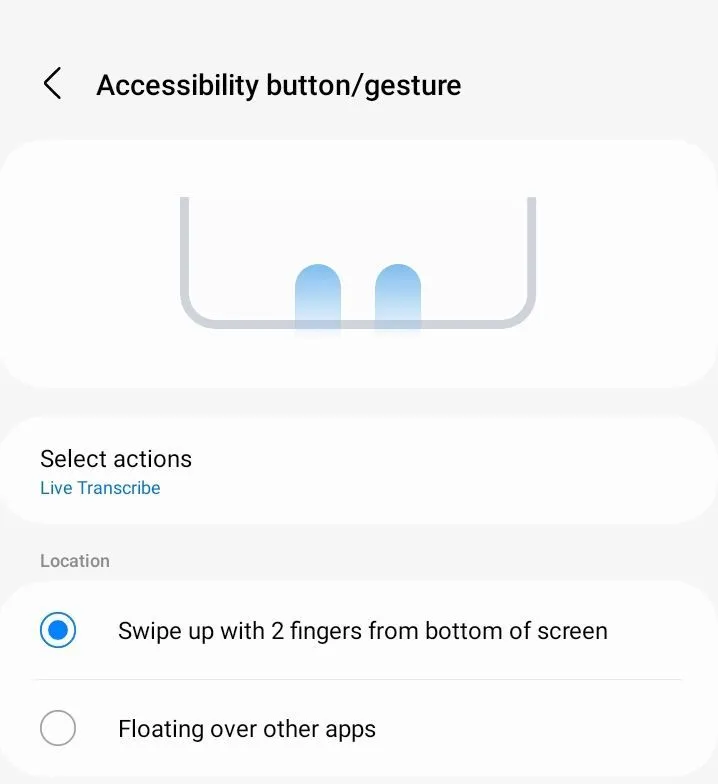 Các tùy chọn cử chỉ trợ năng như vuốt hai ngón tay hoặc hiển thị nổi để truy cập Live Transcribe
Các tùy chọn cử chỉ trợ năng như vuốt hai ngón tay hoặc hiển thị nổi để truy cập Live Transcribe
Ngoài ra, bạn cũng có thể chọn khởi động Live Transcribe bằng cách nhấn đồng thời cả hai phím âm lượng hoặc bằng cách thiết lập phím tắt để hoạt động với phím cạnh và phím tăng âm lượng cùng lúc để truy cập nhanh chóng và dễ dàng.
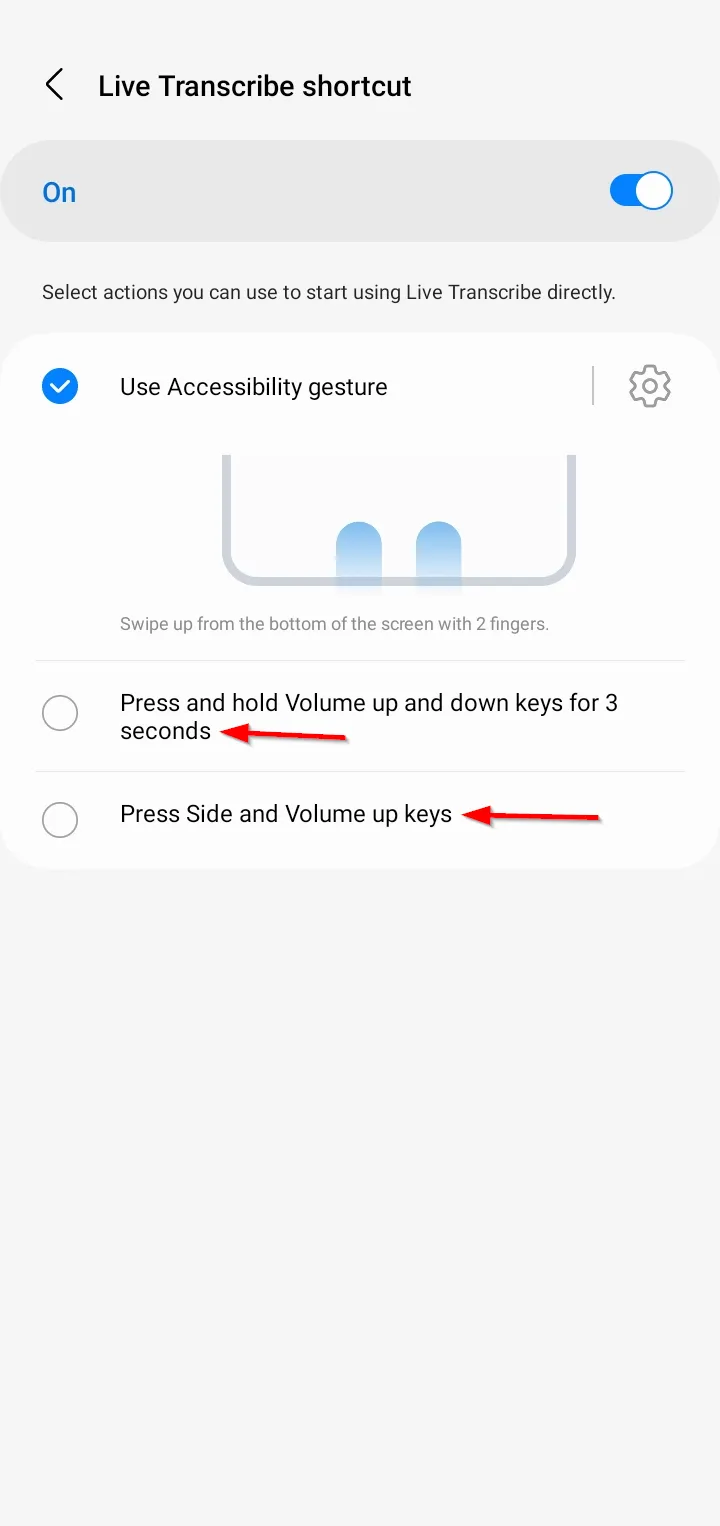 Tùy chọn kích hoạt Live Transcribe bằng cách nhấn đồng thời hai phím âm lượng hoặc phím cạnh và phím tăng âm lượng
Tùy chọn kích hoạt Live Transcribe bằng cách nhấn đồng thời hai phím âm lượng hoặc phím cạnh và phím tăng âm lượng
Nâng Cao Trải Nghiệm Với Các Cài Đặt Khác Của Live Transcribe
Để trải nghiệm của bạn với Live Transcribe thoải mái hơn, bạn có thể dễ dàng điều chỉnh kích thước văn bản để phù hợp với sở thích cá nhân.
Điều chỉnh kích thước văn bản phiên âm
Chỉ cần mở cài đặt phiên âm, bạn sẽ tìm thấy một thanh trượt để thay đổi kích thước của văn bản. Hãy điều chỉnh nó để làm cho văn bản lớn hơn hoặc nhỏ hơn sao cho dễ đọc nhất, dù bạn đang ở trong môi trường ồn ào hay chỉ cần văn bản rõ ràng hơn.
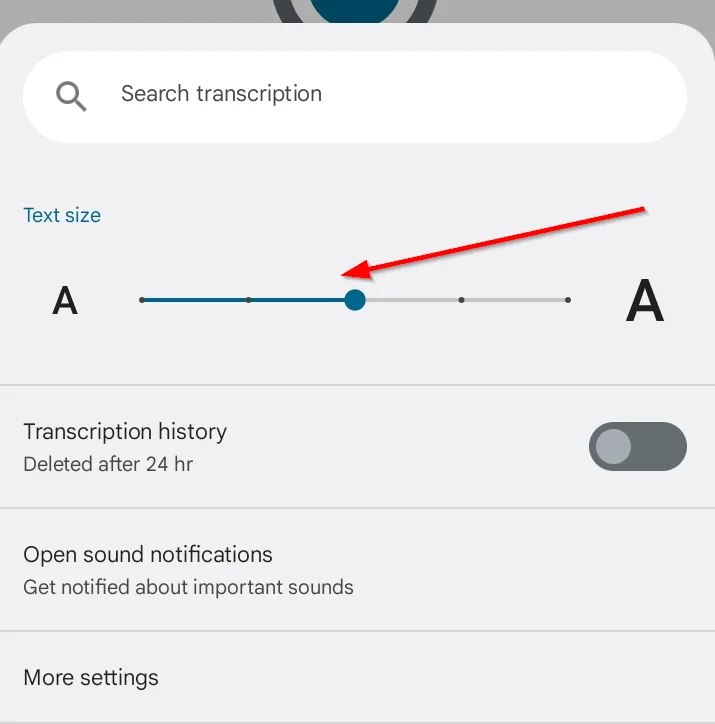 Thanh trượt điều chỉnh kích thước văn bản phiên âm trong cài đặt Live Transcribe
Thanh trượt điều chỉnh kích thước văn bản phiên âm trong cài đặt Live Transcribe
Quản lý lịch sử phiên âm cuộc trò chuyện
Live Transcribe cũng cho phép bạn quản lý lịch sử phiên âm của mình. Khi tùy chọn này được tắt, các bản phiên âm sẽ tự động bị xóa sau 24 giờ. Nếu bạn bật nó, các bản phiên âm sẽ được lưu trong tối đa 3 ngày. Bạn có thể điều chỉnh cài đặt này dựa trên nhu cầu của mình, cho phép bạn giữ lịch sử cuộc trò chuyện trong thời gian cần thiết.
Để làm điều này, hãy vào Cài đặt khác.
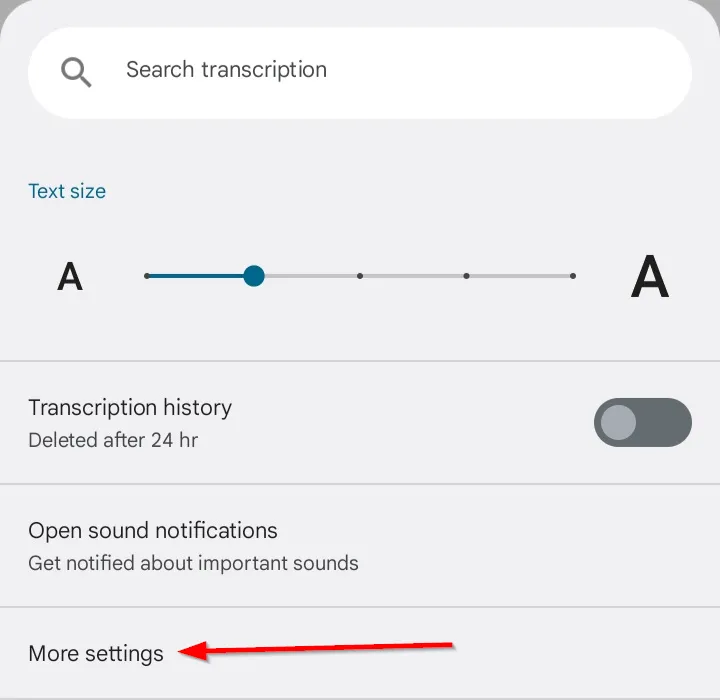 Tùy chọn "Cài đặt khác" trong menu tùy chỉnh của Live Transcribe
Tùy chọn "Cài đặt khác" trong menu tùy chỉnh của Live Transcribe
Dưới mục Lưu (Saving), bạn sẽ tìm thấy nút bật/tắt Lịch sử phiên âm (Transcription History). Bạn có thể bật hoặc tắt nó tùy theo nhu cầu của mình, cho phép bạn giữ lịch sử cuộc trò chuyện trong thời gian cần thiết.
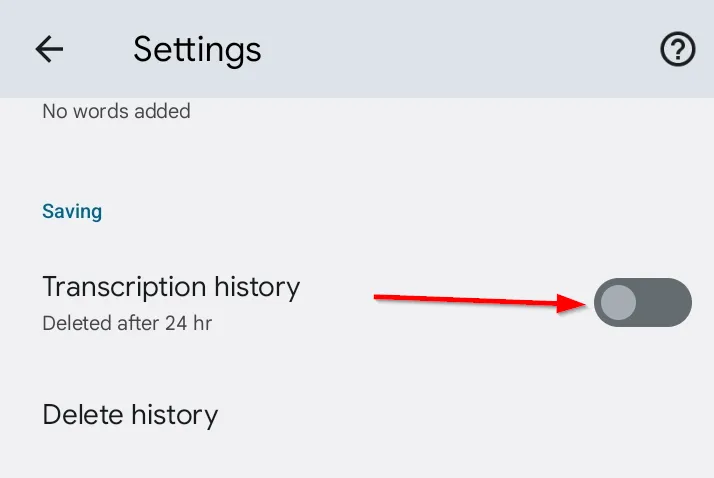 Nút bật/tắt tính năng "Lịch sử phiên âm" trong cài đặt Live Transcribe
Nút bật/tắt tính năng "Lịch sử phiên âm" trong cài đặt Live Transcribe
Ngoài ra còn có tùy chọn xóa lịch sử phiên âm. Chọn tùy chọn này và nhấn vào Xóa (Delete) để xóa lịch sử cuộc trò chuyện khi bạn không còn cần đến nó nữa.
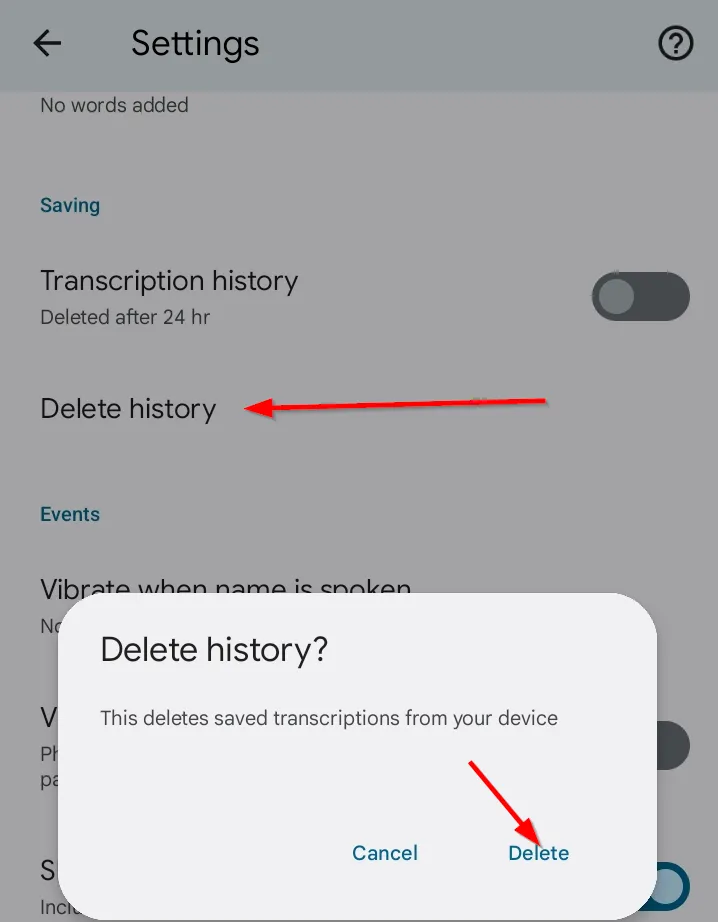 Tùy chọn "Xóa lịch sử phiên âm" để xóa các bản ghi cuộc trò chuyện cũ
Tùy chọn "Xóa lịch sử phiên âm" để xóa các bản ghi cuộc trò chuyện cũ
Nhận thông báo âm thanh xung quanh
Đối với những người muốn nắm bắt các âm thanh quan trọng xung quanh mình, Live Transcribe cung cấp tính năng Mở thông báo âm thanh (Open Sound Notifications).
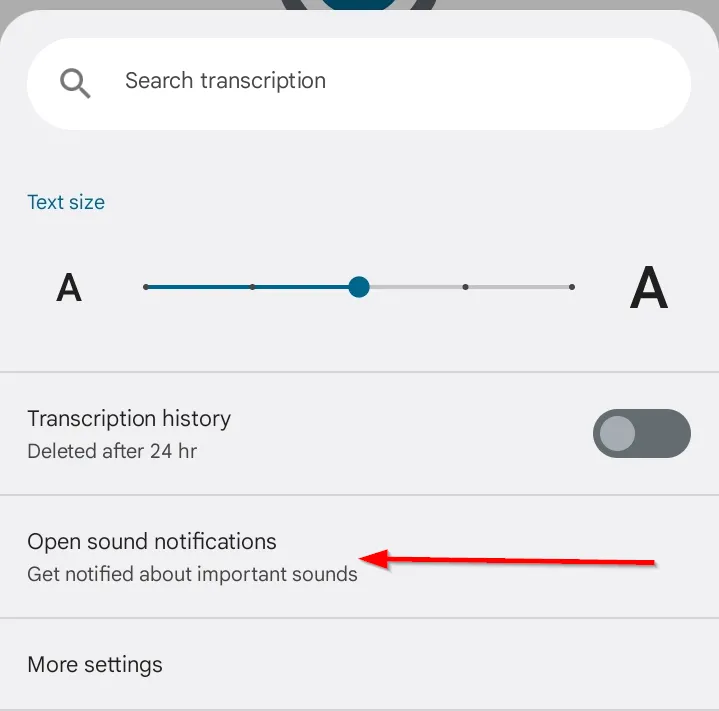 Tính năng "Mở thông báo âm thanh" trong Live Transcribe để nhận cảnh báo môi trường
Tính năng "Mở thông báo âm thanh" trong Live Transcribe để nhận cảnh báo môi trường
Bật tính năng “Mở thông báo âm thanh” trong cài đặt phiên âm sẽ cung cấp cho bạn cảnh báo về các âm thanh quan trọng, như tiếng chuông cửa hoặc báo động, ngay cả khi Live Transcribe đang hoạt động.
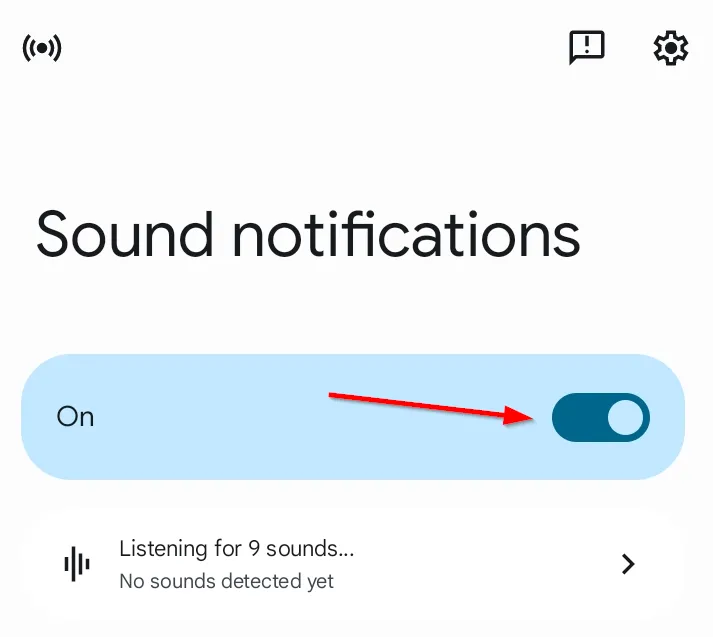 Nút bật/tắt tính năng thông báo âm thanh trong Live Transcribe
Nút bật/tắt tính năng thông báo âm thanh trong Live Transcribe
Điều này giúp bạn nhận biết môi trường xung quanh và đảm bảo bạn không bỏ lỡ các tín hiệu âm thanh quan trọng. Bạn cũng có thể chọn loại âm thanh muốn phát hiện, cho phép thông báo được cá nhân hóa hơn.
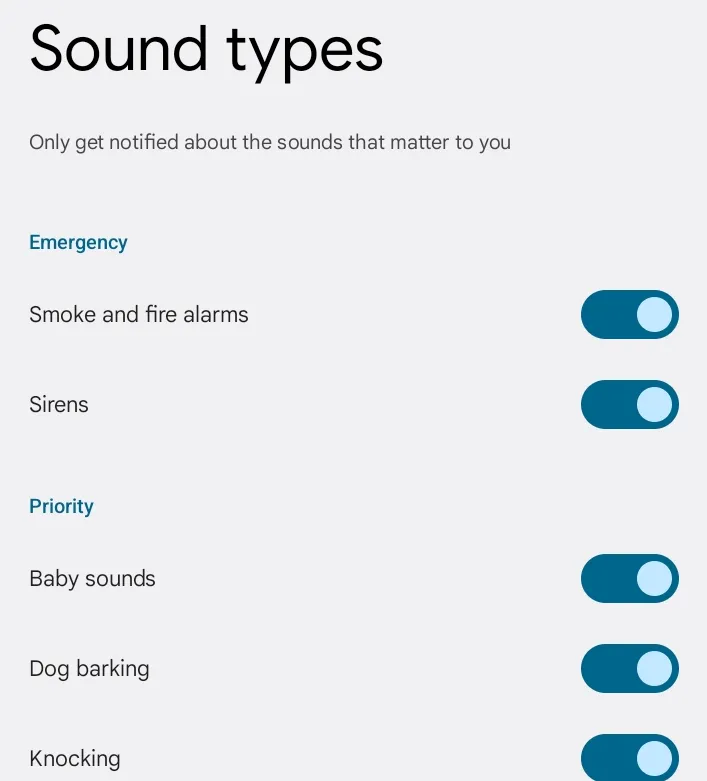 Các tùy chọn để chọn loại âm thanh cần phát hiện trong thông báo âm thanh của Live Transcribe
Các tùy chọn để chọn loại âm thanh cần phát hiện trong thông báo âm thanh của Live Transcribe
Rung khi tên của bạn được nhắc đến
Bạn cũng có thể cài đặt thiết bị của mình rung lên mỗi khi tên của bạn được nhắc đến trong một cuộc trò chuyện. Tính năng tiện lợi này trong Live Transcribe đảm bảo bạn không bao giờ bỏ lỡ khi ai đó đang trực tiếp gọi bạn, ngay cả trong môi trường ồn ào.
Để sử dụng tính năng này, hãy vào Cài đặt khác trong cài đặt phiên âm.
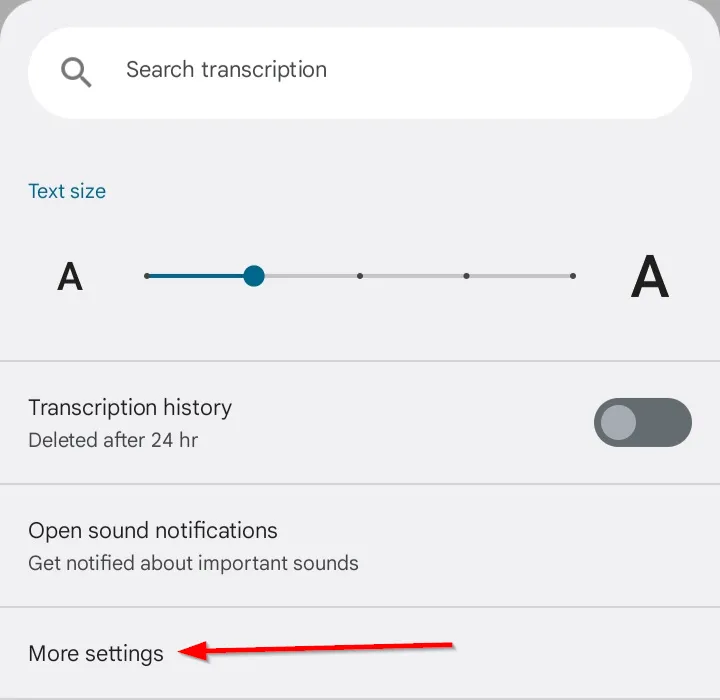 Tùy chọn "Cài đặt khác" để truy cập tính năng rung khi tên được nhắc
Tùy chọn "Cài đặt khác" để truy cập tính năng rung khi tên được nhắc
Chọn tùy chọn Rung khi tên được nhắc (Vibrate when the name is spoken).
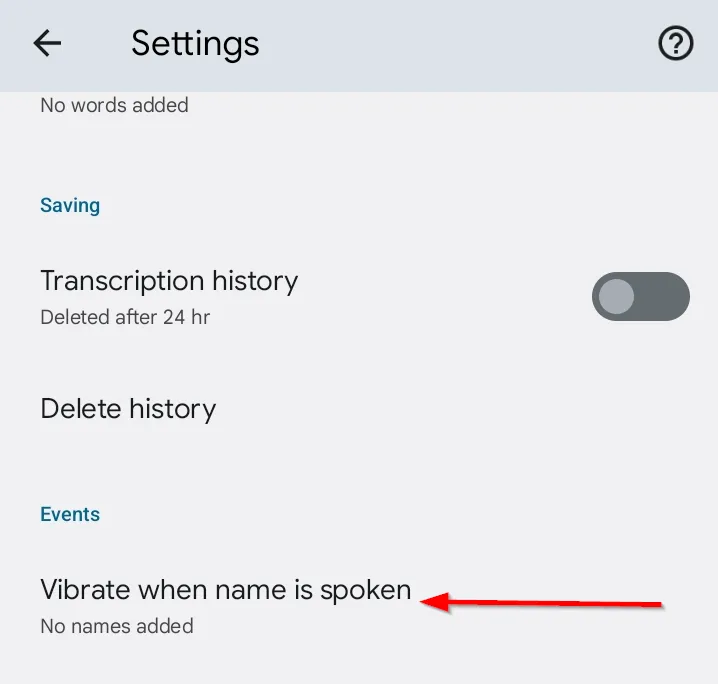 Tùy chọn "Rung khi tên được nhắc" trong cài đặt nâng cao của Live Transcribe
Tùy chọn "Rung khi tên được nhắc" trong cài đặt nâng cao của Live Transcribe
Nhấn vào tùy chọn Thêm tên (Add Names) và nhập tên bạn muốn thêm.
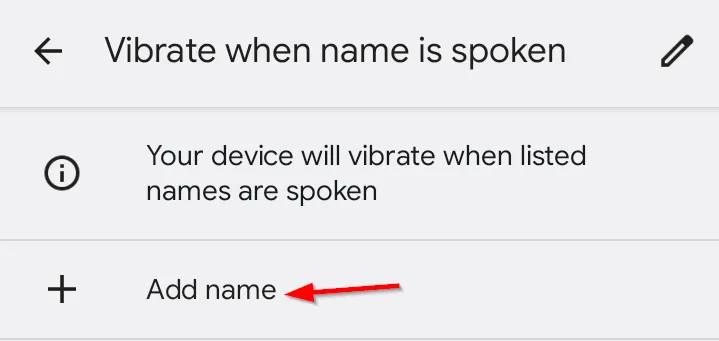 Tùy chọn "Thêm tên" để cài đặt rung khi tên được nhắc trong Live Transcribe
Tùy chọn "Thêm tên" để cài đặt rung khi tên được nhắc trong Live Transcribe
Bạn cũng có thể thêm nhiều hơn một tên hoặc biệt danh để tính năng này có thể nhận diện các cách khác nhau mà mọi người có thể gọi bạn. Điều này rất hữu ích trong các cuộc trò chuyện nhóm hoặc những nơi bận rộn mà bạn dễ dàng bỏ lỡ tên mình được nhắc đến.
Với tính năng Live Transcribe trên thiết bị Samsung Galaxy của bạn, việc theo dõi các cuộc trò chuyện và âm thanh xung quanh trở nên dễ dàng tiếp cận hơn bao giờ hết. Từ việc điều chỉnh kích thước văn bản và cài đặt ngôn ngữ, đến nhận thông báo âm thanh và cảnh báo cá nhân hóa, Live Transcribe cung cấp các công cụ mạnh mẽ để giữ bạn kết nối và nhận biết môi trường xung quanh. Dù bạn đang theo dõi một cuộc trò chuyện, nhận diện các âm thanh quan trọng hay duy trì sự tương tác trong môi trường ồn ào, tính năng này đảm bảo bạn không bỏ lỡ bất kỳ khoảnh khắc nào.
Hãy khám phá và tận dụng tối đa Live Transcribe để biến chiếc điện thoại Samsung Galaxy của bạn thành một công cụ trợ năng thông minh, giúp cuộc sống hàng ngày trở nên thuận tiện hơn. Đừng ngần ngại để lại bình luận và chia sẻ trải nghiệm của bạn với Live Transcribe cùng cộng đồng webthuthuat.net!